Índice
- ¿El modo oscuro y el modo nocturno son lo mismo?
- Modo oscuro en Instagram para Android
- Modo oscuro en Instagram para iPhone
- Modo oscuro en Instagram para PC
- Otra forma de ahorrar batería en Instagram
Cuando pensamos en las redes sociales, es casi imposible no recordar Instagram. No es de extrañar: con mil millones de usuarios activos mensuales desde 2020, la aplicación es una de las redes sociales más utilizadas del mundo. Para ti que usas Insta durante horas, como le dicen los íntimos, nosotros en Techlifers preparamos un tutorial de como usar el modo oscuro en instagram que le proporcionará una serie de beneficios.
Es posible que hayas notado que cuando estás en un ambiente oscuro y de repente alguien enciende una luz, sientes cierta molestia en los ojos. Lo mismo puede decirse de su teléfono inteligente o computadora. El uso del modo oscuro, una función que invierte los tonos blancos en oscuros, puede reducir la fatiga visual causado por pantallas en la noche, ideal para personas con ojos sensibles. Además, la paleta de tonos oscuros puede mejorar la calidad de las imágenes publicadas en la red social, haciendo que la experiencia sea aún más satisfactoria.
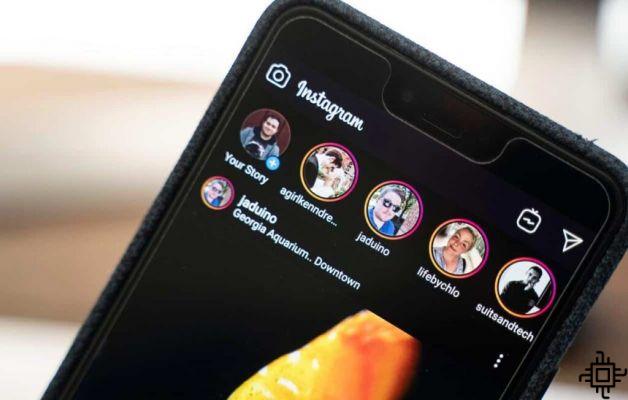
Si su dispositivo tiene una pantalla OLED ou AMOLED, puedes contar con un beneficio más al activar la función: el Hasta un 30% de ahorro de batería. Las pantallas con esta tecnología apagan el píxeles — porciones de la pantalla — que se muestran en negro, ya que cada píxel tiene su propia iluminación. Sin embargo, una pantalla LCD no tiene la misma ventaja, porque funcionan con toda la luz de fondo encendida, independientemente del esquema de color que se muestre.
¿El modo oscuro y el modo nocturno son lo mismo?

Aunque se ven iguales, estos dos modos son distintos. LA modo oscuro cambia los colores en las aplicaciones, convirtiendo los tonos claros, especialmente el blanco, en tonos oscuros. Mientras que el modo noche —que también se conoce como modo lectura o filtro de luz azul— elimina o atenúa los tonos fríos, los cercanos al color azul, del dispositivo. El propósito del modo nocturno es mejorar la calidad del sueño del usuario.
Un alto nivel de luminosidad, especialmente la emitida por la luz azul, provoca una inhibición en la producción de la hormona del sueño, la melatonina. El uso del modo oscuro también reduce la emisión de luz azul, al reducir considerablemente la visualización de tonos brillantes e intensos. De esta manera, este modo también ayuda a dormir. Sin embargo, el modo nocturno es más eficiente y adecuado para este propósito. Un consejo extra es asociar las dos herramientas.
Modo oscuro en Instagram para Android
Paso 1: Acceda a la aplicación a través de su teléfono inteligente y haga clic en su foto de perfil en la esquina inferior derecha.

Paso 2: En tu perfil, haz clic en el tres rayas del menú en la esquina superior derecha.

Paso 3: Seleccionar opción ajustes.

Paso 4: En la pestaña Configuración, haga clic en la opción Tema.

Paso 5: Termine seleccionando la opción oscuro.

Modo oscuro en Instagram para iPhone
Paso 1: Abra la pantalla de AJUSTES desde tu iPhone, desplázate hacia abajo y selecciona la opción Pantalla y brillo.

Paso 2: Termina seleccionando la opción oscuro.

Al abrir Instagram, tras el paso a paso, ya estará en modo oscuro. Para volver al modo de luz, simplemente siga el mismo camino y seleccione la opción Clara. Desafortunadamente, el modo oscuro es compatible a partir de iOS 13 y no está disponible para modelos anteriores al iPhone 6s.
Modo oscuro en Instagram para PC
Paso 1: Abra Instagram en la PC yendo a instagram.com. Y haga clic en la barra de direcciones del navegador.

Paso 2: Agregar o copiar código manualmente ?tema=oscuro al final de Enlance (compruebe si el Enlance no está seleccionado para no borrar el contenido), seleccione la tecla entrar desde tu teclado y se ejecutará el modo oscuro.

Puede pegar instagram.com?theme=dark en la barra de direcciones del navegador y accederá directamente a la página de Instagram en modo oscuro. Algunas extensiones de navegador también realizan esta función. Para volver al tema claro, simplemente elimine el complemento en la dirección del navegador o edite el código agregado anteriormente a "?tema=luz" En el fin de Enlance.

Otra forma de ahorrar batería en Instagram
Si tu intención es usar el modo oscuro como Ahorro de batería, otro consejo clave es cambiar la configuración de uso de datos. Instagram precarga imágenes y videos de su pienso para acelerar la visualización del contenido y mantenerlo desplazándose por más tiempo, pero esto se hace incluso cuando está utilizando datos móviles. Además de posiblemente maximizar su plan de datos, esta función aumenta el consumo de su batería.
Para restringir la precarga para que esté activa solo cuando se usa el Wi-Fi, solo ve a la configuración de la aplicación, haz clic en "Cuenta" y luego de encontrar la opción "Uso de datos móviles", activa "Guardar datos". De esa manera, cuando esté de viaje y use la conexión de su operador, puede elegir reproducir un video, simplemente haga clic en el contenido y se descargará.

























